Apple Music para Chromecast via iPhone, Android, Windows e Mac
Música da Apple para Chromecast tem sido popular por possibilitar uma maneira conveniente de streaming de música. Para saber mais sobre o Apple Music para Chromecast, este post é definitivamente perfeito para você.
chromecast é um produto do Google que foi projetado para permitir que os usuários transmitam diferentes tipos de arquivos de mídia, como vídeos ou músicas, pela televisão, sem usar um cabo para conexão. Como você pode ver, isso foi criado para tornar mais conveniente e fácil para os usuários assistirem a vídeos e reproduzirem músicas, desde que haja uma conexão estável com a Internet. Se disser que você pode utilizá-lo na música, também é possível ter o Apple Music no Chromecast?
Colocar o Apple Music no Chromecast por meio de diferentes dispositivos é possível por meio de algumas etapas fáceis que serão abordadas nas próximas seções. Então, por favor, continue lendo.
Guia de conteúdo Parte 1. Como faço para transmitir músicas da Apple do Android para o Chromecast?Parte 2. Como faço para transmitir músicas da Apple do iPhone para o Chromecast?Parte 3. Como Chromecast Apple Music no Windows, Mac e Chrome OS?Parte 4. A melhor maneira de transmitir músicas da Apple para o ChromecastParte 5. Conclusão
Parte 1. Como faço para transmitir músicas da Apple do Android para o Chromecast?
Depois de conhecer um pouco sobre o Chromecast, vamos agora avançar para as etapas de como fazer o Apple Music para o Chromecast via telefones Android. Para poder fazer o Apple Music no Chromecast com Android, você deve primeiro certificar-se de que seu dispositivo foi atualizado para uma versão de sistema superior a 5.0 ou posterior.
- Comece baixando um aplicativo Apple Music no seu telefone Android e, em seguida, inicie-o depois.
- O próximo passo é fazer login com sua conta da Apple Music com um plano de assinatura.
- Em seguida, com sua rede WIFI ativada, conecte o telefone Android e o Chromecast a ela.
- Depois de fazer isso, conecte seu Chromecast ao lado do alto-falante que você planeja utilizar na reprodução de música.
- Uma vez que a conexão foi estabelecida, agora você pode escolher e selecionar uma música específica do Apple Music para tocar. Depois disso, a música que está tocando no momento será exibida na parte inferior. Você tem que clicar na música para ver o music player ou a janela Now Playing.
- Na tela que se abriu, observe o ícone do Cast que está localizado na parte inferior. Isso geralmente é colocado na parte do meio.
- Logo após fazer isso, você será solicitado a escolher o dispositivo Chromecast ao qual se conectou há algum tempo. Dentro de alguns segundos, a música começará a tocar mais alto através do alto-falante que estava conectado.
Depois de seguir as etapas acima, agora você pode começar a reproduzir seus favoritos do Apple Music em suas televisões, alto-falantes do Google e em mais dispositivos compatíveis com o Chromecast.
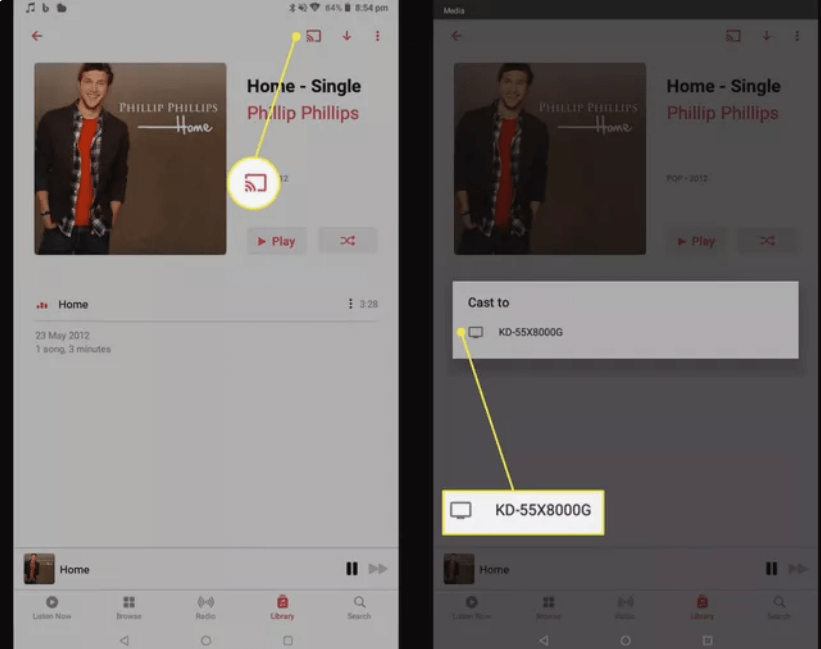
Parte 2. Como faço para transmitir músicas da Apple do iPhone para o Chromecast?
O Apple Music para o Chromecast via telefones Android é mais fácil se você comparar com os dispositivos iPhone. Isso ocorre porque os recursos incorporados nos dispositivos Android suportam o Chromecast, portanto, o procedimento pode ser feito diretamente. No entanto, quando se trata de dispositivos iOS, certamente será um pouco mais difícil, pois o Chromecast não é compatível com o aplicativo Apple Music projetado para dispositivos iOS. Nesse caso, enviar uma música específica para sua televisão através do Chromecast definitivamente não é possível.
Portanto, para ter o Apple Music no Chromecast por meio do aplicativo iOS Apple Music no iPhone, você precisará usar outro aplicativo que tenha a capacidade de transmitir os álbuns e listas de reprodução que você salvou na sua TV. Se você tentar pesquisar esses tipos de aplicativos, certamente verá muito, mas a maioria deles ofereceria uma taxa de assinatura muito cara para usar todos os recursos. Para este procedimento, recomendo usar o aplicativo CastForHome que oferece seus recursos para serem utilizados gratuitamente. Você pode baixá-lo no seu iPhone e não precisa se inscrever, criar uma conta ou comprar uma assinatura para começar a usá-lo. Aqui está como usar o CastForHome ao fazer o Apple Music para o Chromecast via iPhone.
- O primeiro passo é navegar na sua lista de músicas e começar a baixar todas as músicas do Apple Music que você deseja transmitir.
- Em seguida, inicie o aplicativo CastForHome baixado. Ao abri-lo, aparecerá uma janela pop-up solicitando o pagamento no uso do aplicativo. Tudo o que você precisa fazer é deixar alguns segundos passarem até que um botão X já possa ser visto. Toque nele para prosseguir.
- Na sua tela, veja a opção de Dispositivo Conectado e depois toque nela.
- Ele mostrará então a lista dos dispositivos detectados disponíveis para conexão. Olhe e selecione sua TV.
- Então, depois disso, clique em Música.
- Uma nova janela aparecerá pedindo permissão para acessar todos os arquivos de música armazenados localmente no seu iPhone ou iPad. Basta tocar no botão OK para iniciar o processo.
- Escolha uma determinada música que você deseja transmitir. Isso será reproduzido na sua TV por meio do Chromecast. No momento em que você toca uma música específica, um som pode ser ouvido em seu fundo, então o que você deve fazer é apenas diminuir o volume para zero.
- Se você já terminou de transmitir e deseja interromper a reprodução da música, basta procurar o botão do ícone Transmitir que geralmente é colocado no canto superior direito e selecionar Parar transmissão.
Parte 3. Como Chromecast Apple Music no Windows, Mac e Chrome OS?
Ao fazer o Apple Music para o Chromecast em computadores como Windows, Mac e Chrome OS, você pode usar o navegador Google Chrome. Veja os passos abaixo sobre como fazê-lo.
- Inicie o navegador gratuito Google Chrome no seu dispositivo e, em seguida, navegue até o site da Apple Music. Ao desembarcar, faça login com sua conta da Apple Music.
- No navegador Chrome, localize o ícone de três pontos no canto superior direito e abra o menu.
- Entre as opções mostradas, clique em Cast que fica um pouco próximo ao fundo.
- Depois de fazer isso, você será solicitado a escolher e selecionar o dispositivo que planeja fazer a transmissão do Chrome. Aqui, selecione sua TV.
- Depois de alguns segundos, tudo o que estiver na janela do seu navegador será mostrado na tela da sua TV.
- Selecione uma determinada música do Apple Music que você deseja reproduzir.
- Se você terminou de transmitir música, basta tocar no ícone Parar transmissão e pronto.
Observe que há alguns casos em que o som foi desconectado da sua TV. Se esse caso acontecer, tudo o que você precisa fazer é proteger outra conexão do Chromecast.
Parte 4. A melhor maneira de transmitir músicas da Apple para o Chromecast
Conforme discutido acima, em dispositivos iOS, não é possível selecionar diretamente uma música e, em seguida, fazer o Apple Music para o Chromecast na sua TV ou em qualquer outro dispositivo. Além de baixar outro aplicativo, você pode salvar seus favoritos no Apple Music e mantê-los como seus para sempre. Depois disso, você pode usar qualquer alto-falante ou dispositivo compatível com streaming de música. Mas é claro que isso só será possível se você tiver as músicas convertidas em um formato de saída que possa ser acessado nesses dispositivos. O bom desse método que estou prestes a apresentar é que ele pode ser usado não apenas em dispositivos iOS, mas também em Android.
Para fazer o Apple Music no Chromecast em qualquer dispositivo que você deseja, você pode usar Conversor de música da Apple AMusicSoft que irá ajudá-lo em baixando as musicas em um formato de saída que pode ser reproduzido em qualquer lugar. Nomeando os formatos que você pode ter via AMusicSoft, temos o formato MP3, FLAC, WAV, AAC, AC3 e M4A. O processo de baixar e converter as músicas levará apenas alguns minutos, pois pode funcionar a uma velocidade 16x mais rápida. Além disso, você tem a garantia da melhor qualidade de streaming de música. Ele também é habilidoso em removendo DRM das músicas e pode manter detalhes significativos, como tags de ID e informações de metadados.
Download grátis Download grátis
Estas são as etapas a seguir ao usar o AMusicSoft Apple Music Converter para converter as músicas.
- Obtenha o aplicativo AMusicSoft Apple Music Converter e inicie-o no seu dispositivo.
- Após o lançamento completo, suas músicas serão lidas e reconhecidas e, depois disso, será possível adicioná-las ao conversor de música. Para adicionar as músicas, basta marcar todas as mini caixas que são colocadas antes do título de cada música.

- Em seguida, na seção abaixo, escolha o formato de saída e a pasta de saída. Ajustar as configurações da saída também é possível nesta seção.

- Feito isso, clique no botão Converter.

- Toque na guia Convertido acima para ver todos os arquivos de música que foram convertidos com sucesso.
Parte 5. Conclusão
Poder colocar Música da Apple no Chromecast é muito benéfico para os usuários, pois eles podem explorar e tentar coisas novas sobre como podem aproveitar suas músicas favoritas. Mas é claro, há diretrizes que você precisa seguir para tornar isso possível, e elas são explicadas acima. Alternativamente, usar o AMusicSoft Apple Music Converter também é muito recomendável porque pode ajudá-lo a manter as músicas como suas permanentemente.
As pessoas também leram
Robert Fabry é um blogueiro fervoroso e um entusiasta que gosta de tecnologia, e talvez ele possa contagiá-lo compartilhando algumas dicas. Ele também é apaixonado por música e escreveu para a AMusicSoft sobre esses assuntos.